Преобразование медиафайлов в GIF: полезные методы преобразования видео в GIF
GIF-файлы предоставляют отличную возможность для передачи огромного количества информации с помощью анимированных изображений, особенно если вы публикуете видео в социальных сетях. Сегодня люди больше увлечены просмотром чего-то интересного, чем длинного видео или списка изображений. Независимо от того, насколько значимым является ваше видео, если зрители сочтут его обычным или скучным, скорее всего, у него будет меньше просмотров. Поэтому, если ваша цель - привлечь больше пользователей с помощью краткой и содержательной визуальной информации, лучше конвертируйте свои видео в GIF. Таким образом, мы исследовали лучшие решения для конвертировать WEBM в GIF и другие мультимедийные файлы и сохраните их в формате GIF.
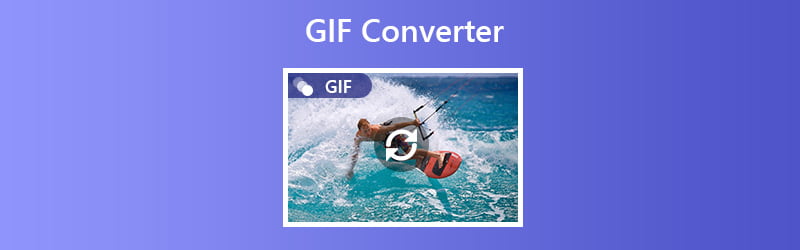

Прежде чем писать, как мы тестируем ПО для постов:
Отказ от ответственности: весь контент на нашем сайте написан людьми из нашей редакции. Прежде чем писать, мы проводим глубокое исследование темы. Далее нам 1-2 дня уходит на выбор и тестирование инструментов. Мы тестируем программное обеспечение с учетом требований к устройству и системе, функций, опыта использования и т. д. Чтобы сделать наше тестирование более полным, мы также просматриваем веб-сайты с обзорами, такие как G2, Trustpilot и т. д., чтобы собрать опыт реальных пользователей для справки.
Часть 1. Лучшие конвертеры GIF для Windows и Mac
1. Видеоконвертер Vidmore
Во-первых, это Видео конвертер Vidmore. Это видео- и аудиоконвертер, который позволяет превращать ваши видео в GIF. Это стало возможным с помощью функции GIF Maker. С его помощью вы можете мгновенно конвертировать короткие или длинные видеоклипы в GIF. Vidmore Video Converter - это не просто видео и аудио конвертер, который вы обычно видите. Он также поставляется с Video Enhancer, предоставляющим вам столь необходимые функции редактирования. Это включает в себя обрезку и разделение видео, изменение визуальных эффектов, таких как яркость, оттенок, насыщенность, контраст и многие другие. Чтобы преобразовать MOV в GIF и другие форматы мультимедиа с помощью Vidmore Video Converter, см. Подробное руководство ниже.
Цена: $29.95 на ПК (на год)
Совместимость с ОС: Инструмент поддерживает компьютеры под управлением Windows с версией Windows 7 и новее. Для пользователей Mac он совместим с macOS Sierra и более поздними версиями.
Шаг 1. Загрузите и установите Video Converter.
Скачайте и установите программу на свой компьютер. После установки запустите приложение и перейдите в Ящик для инструментов таб. Выберите GIF Maker из варианта, затем загрузите видео.
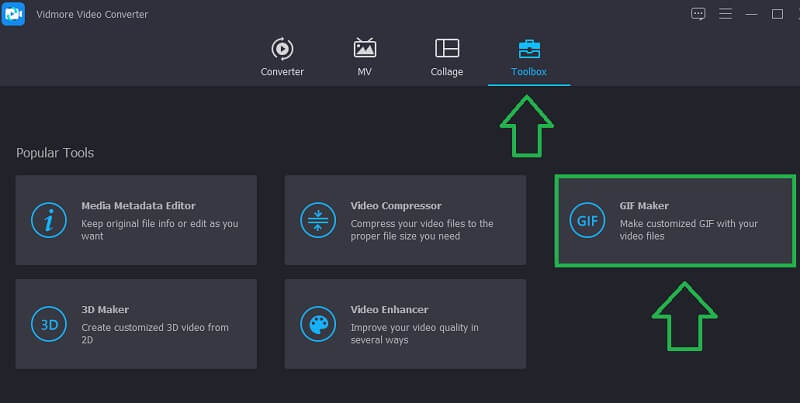
Шаг 2. Загрузите видеофайл
Теперь нажмите кнопку Видео в GIF и выберите видео из вашей локальной папки, которое вам нужно преобразовать в GIF. К тому времени вы должны увидеть видео, загруженное на другую панель.
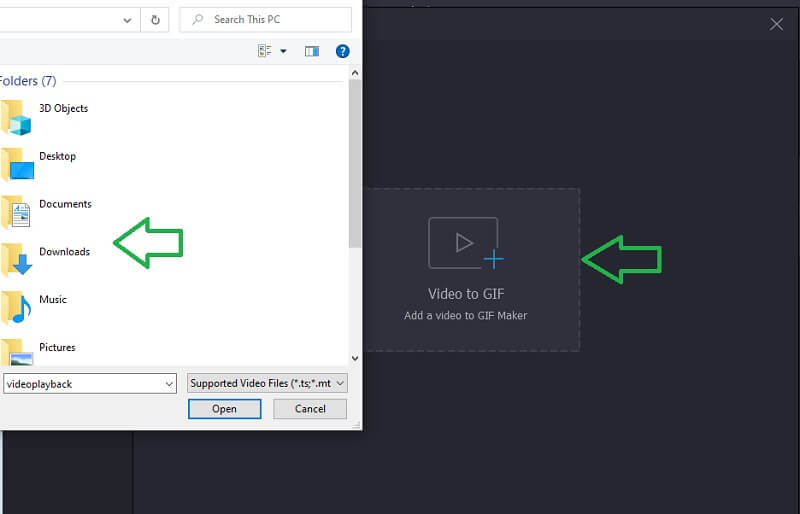
Шаг 3. Обрежьте видео
Если видео длинное и вам нужно его обрезать, просто нажмите кнопку Порез и выберите фрагмент из видео. Вы можете перетащить полосу шкалы времени или вручную установить время начала и окончания видео. Когда вы закончите, нажмите Сохранить чтобы применить изменения.
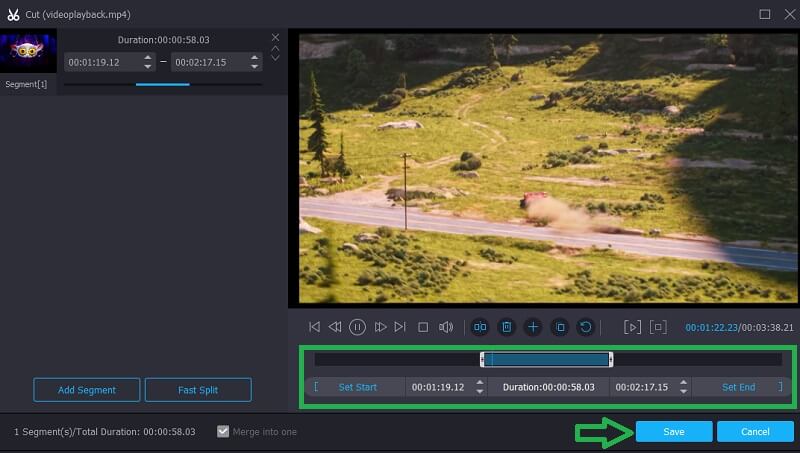
Шаг 4. Конвертируйте видео в GIF
На этот раз укажите папку, в которой вы хотите сохранить GIF, и щелкните значок Создать GIF и через несколько секунд вы должны подготовить преобразованное видео для предварительного просмотра.
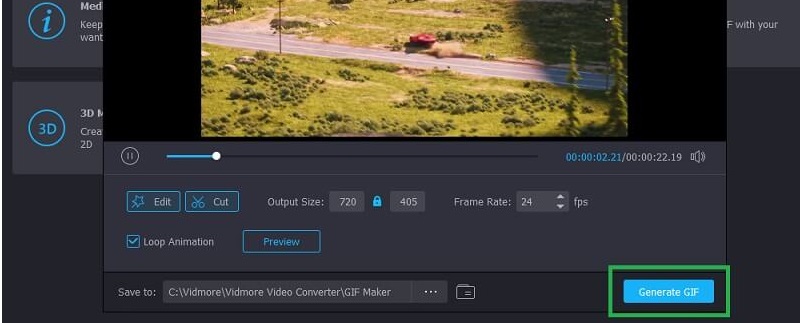
2. Бесплатный конвертер онлайн-видео в GIF.
Для бесплатного варианта, Бесплатный конвертер онлайн-видео в GIF от Vidmore, вероятно, приложение для вас. Он позволяет конвертировать WEBM в GIF и другие видео- и аудиоформаты, предлагая поддержку множества выходных форматов. Кроме того, вы можете установить параметры для GIF, что позволит вам настроить частоту кадров по вашему выбору. Вы можете выбрать 6, 7 или 8 кадров в секунду, в зависимости от ваших потребностей. Чтобы лучше понять, как работает этот инструмент, следуйте приведенным простым инструкциям.
Шаг 1. Скачайте и установите лаунчер инструмента.
Шаг 2. Сразу после установки лаунчера веб-приложение запросит видео, которое вы хотите конвертировать.
Шаг 3. Теперь выберите Гифка из списка видеоформатов. Перед процессом преобразования вы можете щелкнуть значок шестеренки, чтобы изменить Частота кадров видео, которое вы пытаетесь преобразовать.
Шаг 4. После этого просто нажмите Перерабатывать, выберите расположение файла, и это будет сделано в течение нескольких секунд.
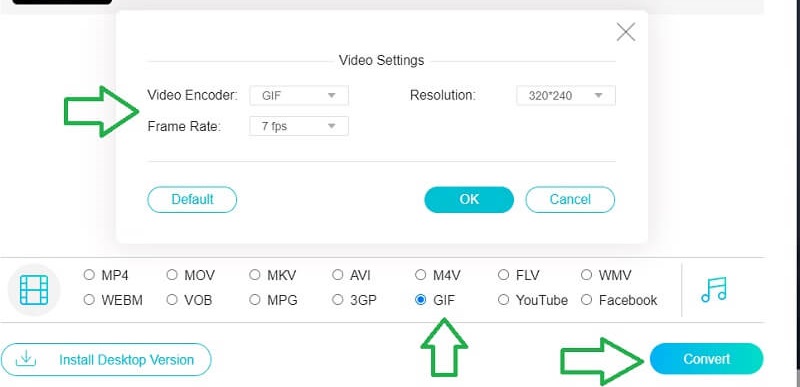
3. Фильм в GIF
Возможно, вы ищете приложение, которое можно использовать для преобразования сцен из ваших любимых фильмов в файлы GIF. В этом случае вам подойдет Movie to GIF. Что отличает его от других инструментов, так это простота интерфейса. Все, что вам нужно для обработки GIF, уже организовано прямо из основного интерфейса. Точно так же он дает вам возможность обрезать клип, регулировать скорость, количество кадров, цикл и многое другое. Узнайте, как работает этот конвертер GIF, следуя приведенному ниже руководству.
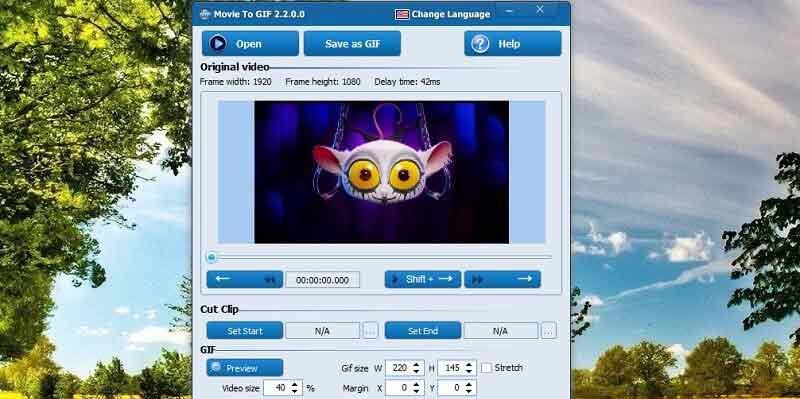
4. Любой аниматор GIF.
Еще одна программа, которую вам следует рассмотреть, - это Any GIF Animator. Это настольная программа, которая отлично подходит для преобразования видео или изображений в GIF. Независимо от того, обрабатываете ли вы статические или анимированные изображения, этот инструмент может заставить его работать на вас. Более того, он позволяет пользователям создавать GIF-файлы без каких-либо ограничений и создавать их из разных онлайн-источников.
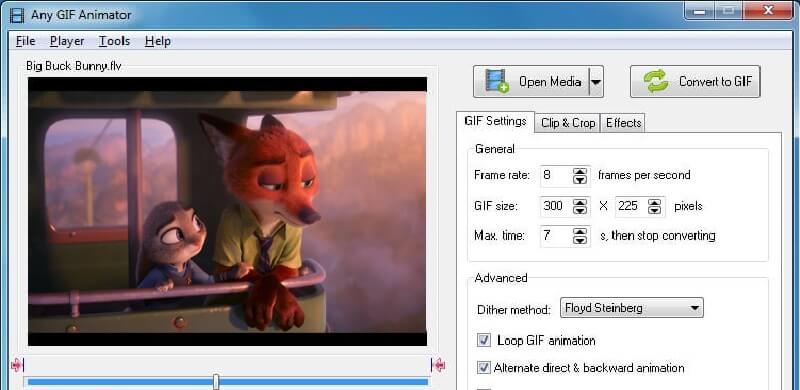
Часть 2. Лучшие приложения для конвертации GIF для iOS и Android
1. Gifx
Если вы хотите использовать свое мобильное устройство для преобразования файлов изображений и видео в формат GIF, тогда ищите не что иное, как Gifx. Он доступен для iPhone и iPad с множеством мощных параметров настройки GIF. С его помощью вы можете добавить музыку в GIF или сделать его уникальным, добавив эффекты маски. Самое приятное то, что ты можешь делать гифки из изображений путем прямой загрузки с вашего iPhone. Кроме того, вы можете проявить творческий подход с помощью фильтров, градиентов, фонов и стикеров, которые инструмент предлагает своим пользователям.
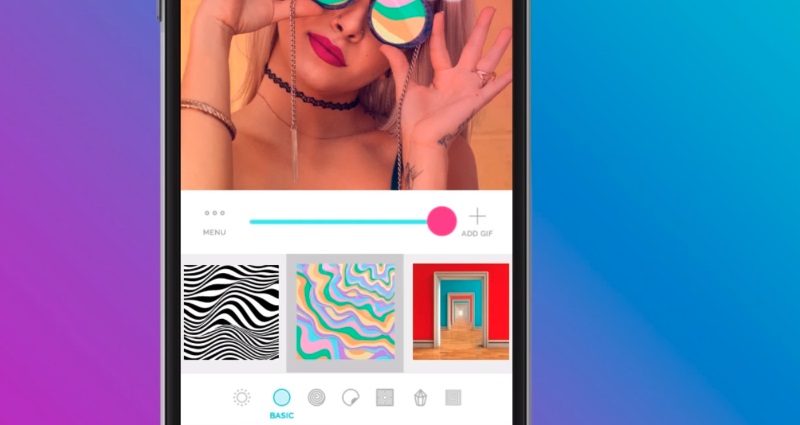
2. Giffer
Если вы хотите наслаждаться качественными фотографиями со своего iPhone и превращать их в интересные анимированные изображения, Giffer разработан для таких нужд. Вы можете получить доступ к более чем 25 фильтрам для создания впечатляющих и красивых GIF-файлов. Чтобы сделать свой GIF более персонализированным, вы также можете добавить текст с несколькими стилями шрифта, поддерживаемыми инструментом. Если вы хотите создать персонализированный или профессиональный GIF-файл, Giffer - отличный выбор.
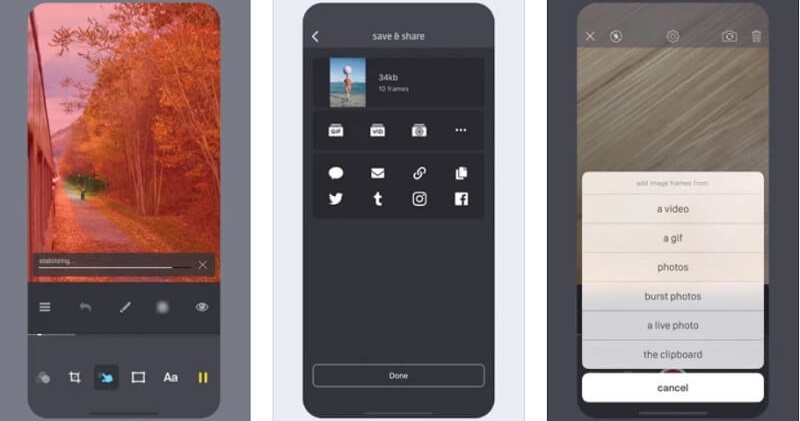
3. Giphy Cam
Еще одно мобильное приложение для преобразования PNG в GIF и даже видео в креативный анимированный GIF - Giphy Cam. Этот инструмент отлично работает на устройствах Android. Точно так же в нем есть несколько забавных и забавных эффектов редактирования, которые хотелось бы использовать для обработки GIF. Самое замечательное в этом приложении то, что оно не делает никаких покупок внутри приложения. Таким образом, вы можете получить доступ к функциям инструмента совершенно бесплатно.
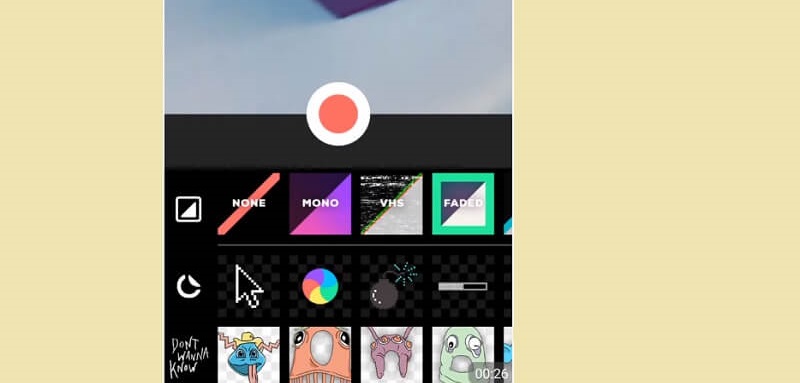
Часть 3. Лучшие сайты для конвертеров GIF
| Решение | особенности | Скорость конвертации | Платный или бесплатный |
| GIFS.com | 1. Стильный и удобный интерфейс. 2. Добавьте один слой GIF в другой. | Может конвертировать видео менее чем за 1 секунду | Бесплатно с ограничениями. Платная версия позволяет убрать водяной знак. |
| Giphy | 1. Превратите видео YouTube или Vimeo в GIF. 2. Предлагает различные анимации и стили для субтитров. | Обработка GIF занимает более 3 секунд. | Бесплатно, но для полного доступа требуется регистрация |
| Конвертировать в облако | 1. Позволяет конвертировать WEBP GIF. 2. Поддерживает видео, аудио, документы, САПР, вектор и т. Д. | Менее 3 секунд до завершения преобразования | Конвертируйте видео и аудио файлы бесплатно |
| Замзар | 1. Лучший конвертер WEBP в GIF 2. Обширная поддержка форматов, включая сжатые и видео предустановки. | Конвертация видео занимает более 5 секунд. | Бесплатно с ограничениями. Версия Pro обеспечивает более высокую скорость конвертации |
| Convertio | 1. Может загружать файлы из локального и облачного хранилища. 2. Конвертировать видео в GIF используя URL | Менее 3 секунд для конвертации видео в GIF | Бесплатно с ограничениями. Поставляется облегченная, базовая и неограниченная версии с указанными преимуществами. |
| Ezgif | 1. Многофункциональный создатель GIF. 2. Можно удалить белый или черный фон из анимированного GIF. | Завершите преобразование менее чем за 1 секунду | Совершенно бесплатный конструктор GIF |
Часть 4. Часто задаваемые вопросы о Конвертере GIF
Какая польза от преобразования PNG или JPG в GIF?
Преобразование PNG или JPG обычно выполняется для создания кнопок, логотипов, баннеров и заголовков. Следовательно, если вы разрабатываете веб-сайты и хотите включить GIF-файлы в эти объекты веб-сайтов, еще лучше используйте конвертер GIF.
Влияет ли значение сжатия на качество изображения или видео?
да. Слишком сильное сжатие изображения или видео может существенно повлиять на качество изображения - чем ниже значение сжатия, тем четче качество изображения или видео.
Вывод
Преобразование изображения или видео в GIF не должно быть сложным. Вот почему мы предоставили вам безболезненные способы выполнения работы. Кроме того, в статье представлено несколько решений для разных типов пользователей. Независимо от того, хотите ли вы конвертировать на компьютере, мобильном телефоне или в Интернете, у вас всегда будут варианты.


